Excel и Интернет
Как вводить гиперссылки
В настоящее время Excel обладает возможностью вводить в свои рабочие книги гиперссылки. Гиперссылки – это элементы (текстовая или графическая информация), щелкнув на которых, можно перейти в другие документы. Документы, куда вы переходите (файлы назначения), могут представлять собой рабочие книги Excel, документы, подготовленные в текстовом процессоре, графическую информацию и даже веб-страницы. Эти файлы могут храниться на компьютере, в локальной сети или в Интернете. Гиперссылки позволяют быстро открывать файлы, не задумываясь об их именах и местонахождении.
- Чтобы создать текстовую гиперссылку, сначала введите текст. Если нужный текст уже существует, перейдите к следующему пункту. Лучше всего в тексте предоставить пользователям некоторую информацию о том, куда приведет их эта гиперссылка.

- Выделите текст, используемый для гиперссылки. В качестве гиперссылки можно использовать текстовую информацию из одной или нескольких ячеек.

- На стандартной панели инструментов щелкните на кнопке
 Добавить гиперссылку или выберите команду Вставка › Гиперссылка.
Добавить гиперссылку или выберите команду Вставка › Гиперссылка. - На экране появится диалоговое окно Добавление гиперссылки. В разделе Связать с: выберите опцию файлом, веб-страницей. Если устанавливается связь с файлом и этот файл находится на вашем компьютере или в локальной сети, из списка Папка выберите нужную папку. Щелкните на названии файла в списке расположенном под списком Папка. Название файла появится в строке Адрес:.
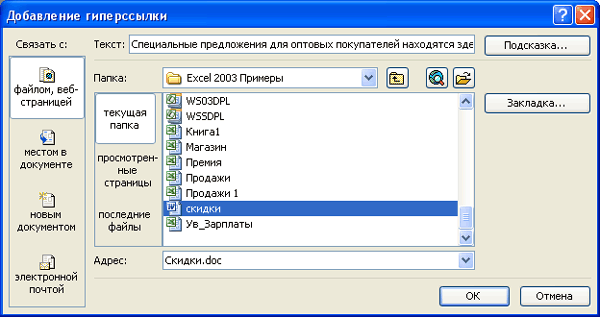
- Если нужно установить связь с веб-страницей, расположенной на удаленном сервере, щелкните на кнопке
 Интернет. После этого будет загружен установленный на вашем компьютере браузер. Загрузите с его помощью нужную веб-страницу и закройте браузер. Адрес веб-страницы появится в строке Адрес:.
Интернет. После этого будет загружен установленный на вашем компьютере браузер. Загрузите с его помощью нужную веб-страницу и закройте браузер. Адрес веб-страницы появится в строке Адрес:. Совет
Чтобы отредактировать текст гиперссылки (в отличие от ее адреса назначения), установите на ней указатель мыши. Он примет вид .Нажмите кнопку мыши и удерживайте ее пока указатель не примет вид
.Нажмите кнопку мыши и удерживайте ее пока указатель не примет вид  . Ячейка будет выделена. Перейдите в строку формул и, как обычно, внесите необходимые изменения.
. Ячейка будет выделена. Перейдите в строку формул и, как обычно, внесите необходимые изменения.
